一键还原工具如何还原,图文详解如何还原
- 2017-11-20 13:30:00 分类:装机教程
当我们的电脑遇到中毒的时候,严重影响我们的使用,这时候除了重装系统了我们还可以选择进行一键还原,简单方便,但是一些用户在下载了一键还原工具,却不知道该如何操作,下面,小编就来跟大家分享一键还原工具如何还原。
电脑用久了,或者是电脑很久没有清理,乱七八糟的东西堆积起来,会导致电脑系统运行的特别慢。或者是由于操作的失误,导致电脑系统崩溃。其实我们可以使用一键还原工具来进行还原,如何操作?来看看小编的这篇教程便知了。
一键还原工具如何还原
首先去下载onekey Ghost一键还原工具
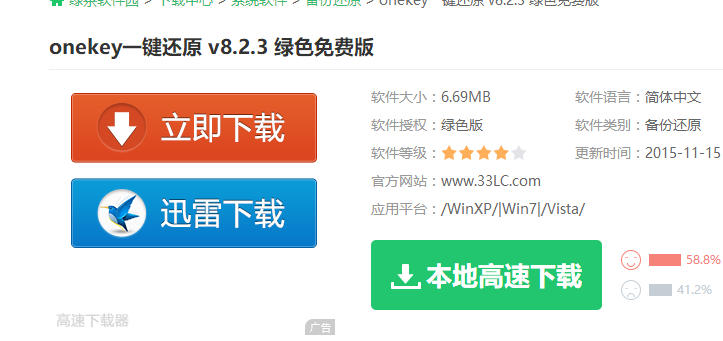
一键还原示例1
双击启动onekey,如果是要备份C盘,需要选中”备份分区“, 编辑备份文件的保存路径, 选中需要备份的盘符,比如说要备份的是C盘

一键还原示例2

工具示例3
如果需要做的操作是还原C盘。这个时候,您需要选中”还原分区“, 编辑”GHO WIM ISO映像路径",选中当初备份的镜像文件,选中C盘, 点击“确定”

一键还原示例4
如果需要安装onekey Ghost ,可以选中“安装”选项,便可以设置在开机启动时显示onekey Ghost.

一键还原示例5
为了保证自己备份后的文件的安全性,可以选中“密码”选项,便可以设置密码,保证系统或者分区文件的安全性。

还原系统示例6
以上就是一键还原工具的操作了。